بواسطة أشا ناياك
يمكن أن يساعدك جزء المراجعة في تأكيد ما إذا كان المستند الخاص بك قد ترك مع أي تغييرات متعقبة. يعرض قسم الملخص أعلى جزء المراجعة العدد الدقيق للتغييرات المتعقبة والتعليقات المتبقية في المستند.ال المراجعة يعرض الجزء كافة التغييرات التي تم إجراؤها على المستند الخاص بك في قائمة. التعليقات الطويلة ولا تتناسب مع فقاعة التعليقات يمكن قراءتها في جزء المراجعة. دعنا الآن نرى كيف يمكننا تشغيل وإيقاف جزء المراجعة.

خطوات تشغيل جزء المراجعة أو إيقاف تشغيله: -
الخطوة 1: افتح المستند في MS Word.
الخطوة 2: لتشغيل مراجعة جزء ، انتقل إلى إعادة النظر علامة التبويب وفي تتبع حدد القسم جزء المراجعة.
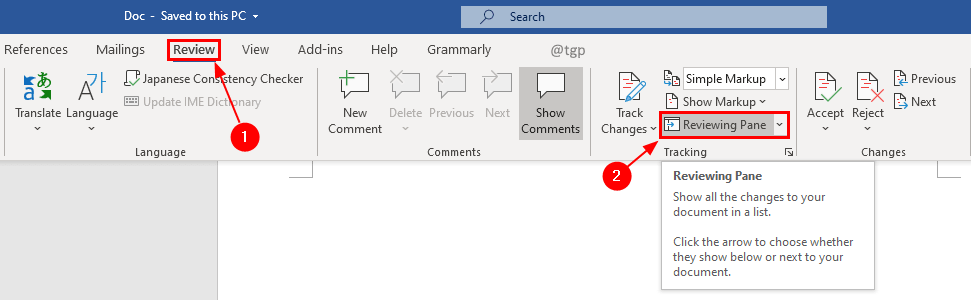
الخطوة 3: يمكنك أيضًا تحديد نوع العرض لجزء المراجعة. في خيار القائمة المنسدلة ، يمكنك تحديد مراجعة جزء عمودي أو مراجعة جزء أفقي حسب حاجتك. ستتم إضافة جزء مراجعة رأسي إلى جانب المستند وستتم إضافة جزء مراجعة أفقي أسفل المستند.

الخطوة 4: إذا كنت تريد لإيقاف التشغيل مراجعة جزء ، انتقل مرة أخرى إلى إعادة النظر علامة التبويب وفي تتبع انقر فوق القسم جزء المراجعة. سيؤدي هذا إلى إيقاف تشغيل جزء المراجعة.
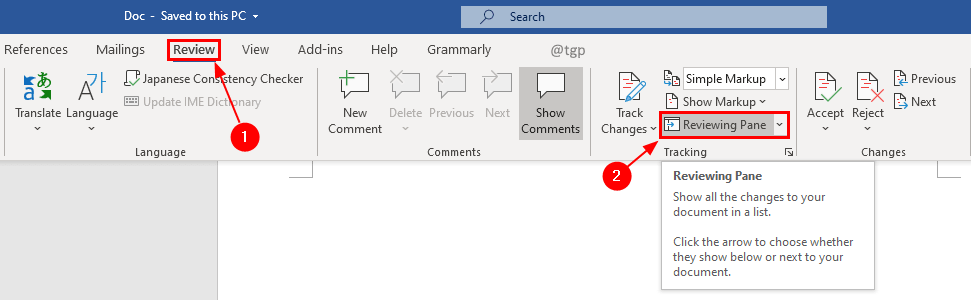
ملاحظة: يقدم جزء المراجعة ملخصًا لكافة تغييرات التعقب ولا يُنصح بتغيير التعليقات في جزء المراجعة. بدلاً من ذلك ، يمكنك القيام بذلك باستخدام فقاعة التعليق أو عن طريق تعديل المستند.
آمل أن تكون قد وجدت المقالة مفيدة. الرجاء ترك التعليقات أدناه.
شكرا لقرائتك!


![كيفية دمج ChatGPT مع Word [أسرع الطرق]](/f/eb21cc658a4812ad5bfa46e960865c0d.jpg?width=300&height=460)